При просмотре Смарт ТВ используется браузер — программа, с помощью которой осуществляется просмотр сайтов и веб-страниц. Чтобы просмотр был эффективным и результативным, целесообразно использовать компьютерную мышь. Пульт ДУ или кнопки на панели ТВ также будут работать, но использование мыши позволяет передвигать сам список, сокращая время поиска нужного канала.
Содержание
- 1. Какие ТВ поддерживают работу беспроводных мышек?
- 2. Подключение беспроводной мышки к телевизору
- 3. Ошибки при подключении и пути их исправления
Какие ТВ поддерживают работу беспроводных мышек?
Количество моделей ТВ, к которым возможно подключить Bluetooth -мышь, растёт и большинство крупных производителей уже не выпускают телевизоры без такой опции.
Список моделей ТВ от популярных производителей, к которым можно подключить беспроводную мышь, на данный момент выглядит следующим образом:
- все Smart TV от LG, произведённые начиная с 2014 года;
- Android TV от Sony с 2015 года;
- Smart TV от Samsung, выпущенные после 2014 года;
- все телевизоры от Panasonic, начиная с 2015 года.
Есть и ранние модели телевизоров от Sony с требуемой функцией, однако, их беспроводное подключение не отличается стабильностью работы.
Подключаю клавиатуру и мышь к smart телевизору Samsung UE49K5550AU
Подключение беспроводной мышки к телевизору
Для подключения беспроводной компьютерной мыши к телевизору понадобится Bluetooth-адаптер (приёмник). Его назначение — обеспечение точки сопряжения между мышью и самим телевизором.
Ознакомьтесь с документацией телевизора. Многие новые модели телевизоров имеют встроенный Bluetooth-адаптер. Если это так, то подключение осуществите, выполняя инструкцию, пропустив первые два её пункта. Процесс подключения не сложен:
1. Возьмите адаптер, снимите крышку (если она имеется) с его контактной стороны (штекера).

2. Осмотрите внимательно заднюю и боковую панели телевизора, чтобы найти на ней USB-разъём, который необходим для подключения девайса и вставьте штекер адаптера.

3. Найдите кнопку включения, расположенную на самой мыши. Обычно она выглядит как маленький рубильник. Переведите в режим «ON».

4. Через 5-10 секунд в случае удачного подключения на дисплее телевизора появится оповещение о подсоединении нового устройства.
5. Подтвердите подключение, выбрав на экране (пока что с помощью пульта) «Продолжить», «Да» или «OK». Некоторые модели производят подключение сразу же, на экран выводится лишь уведомление, а не запрос, который исчезнет через несколько секунд самостоятельно.
После успешного подключения устройства зайдите в меню телевизора, выберите «Система», далее «Диспетчер устройств ввода» и «Параметры мыши». Настройте параметры мыши на своё усмотрение.

Например, выберите какая (левая или правая) кнопка девайса будет основной, установите размер указателя и скорость, с которой он будет реагировать на передвижение мыши. Нажмите «Сохранить» после того, как выберите необходимые параметры.
Лайфхак: если вход USB на телевизоре найти не удаётся или все разъёмы уже заняты какими-либо иными устройствами, воспользуйтесь теми разъёмами, которые находятся на приставке Smart TV.
Ошибки при подключении и пути их исправления
Случаи, когда не удаётся произвести подключение беспроводной Bluetooth-мыши, довольно редки, но всё же случаются. Происходит это по следующим причинам:
- Совместимость. Некоторые ТВ-приёмники совместимы только с аксессуарами определённых производителей. Рекомендуется заново прочитать инструкцию к телевизору. Проблема совместимости решается только посредством покупки новой мышки той же марки, что и ТВ.
- Устаревшее программное обеспечение. Для решения проблемы обновите прошивку, загрузив ПО из интернета.
- Сбой прошивки и настроек. Для решения проблемы сбросьте параметры операционной системы, переустановите ПО.
- Для ресурса не предусмотрено использование мыши. Некоторые интернет-ресурсы для Smart TV не предусматривают использование беспроводной мыши.
Использование беспроводной мыши упрощает управление функционалом телевизора. Интернет-сёрфинг становится более комфортным. Риск ошибки при покупке мыши для телевизора, а в последствии и при подключении, минимален, если предварительно прочитать инструкцию к ТВ и заранее решить вопрос совместимости устройств.
Источник: telik.pro
Подключение мышки к телевизору: алгоритм, решение проблем
Smart TV перевернули представление о телевизорах. Теперь это не просто приёмник эфирных и кабельных каналов, а настоящий медиацентр с подключением к интернету и множеством функций. Чтобы было удобней всем этим пользоваться, кроме привычного пульта, к ТВ-панели подсоединяют другие устройства дистанционного управления. Сейчас мы расскажем, как подключить мышку к телевизору.
К каким моделям ТВ можно подсоединить мышь
Если вы просматриваете на телевизоре веб-сайты, пульт не самый лучший вариант для навигации. Удобней использовать компьютерную мышку. И на ссылки нажимать проще, и с экранной клавиатуры вводить адреса сайтов и поисковые запросы. В случае, когда вы ещё и в мессенджерах общаетесь, стоит задуматься также и о том, как подключить клавиатуру к телевизору. Подробная статья по ссылке.
Подключить мышку к телевизору можно, если у него есть функция Smart TV, USB порт или Bluetooth адаптер. Подойдёт любой телевизор или приставка с Android TV. Это Sony Bravia, Philips и другие.
Можно подсоединить мышь к телевизору Samsung и LG, выпущенных после 2014 года. Подойдут также любые другие модели современных умных телевизоров.
Сложности могут возникнуть со старыми устройствами Smart TV без Android.
Как подключить мышь к телевизору
Подсоединить мышь к Смарт ТВ можно двумя способами: проводом USB или через Bluetooth. Конечно, удобней второй способ. Вас не ограничивает длина провода, можно удобно расположиться на диване и листать веб-страницы. Но не в каждом телевизоре есть Bluetooth-модуль, а с подключением внешнего бывают сложности. Или просто под рукой есть обычная проводная мышка, а пользуетесь вы ею на телевизоре редко, так что нет смысла покупать новую беспроводную.
Проводную
С проводным подключением обычно никаких проблем не возникает. Найдите на телевизоре свободный USB порт. В современных моделях их бывает несколько.

Вставьте в него штекер. Подождите немного. На экране должно появиться сообщение о подключении нового устройства. В некоторых случаях телевизор может попросить подтвердить, что вы действительно хотите разрешить его использовать. Подтвердите с помощью пульта.
Иногда телевизор распознаёт девайс, но никаких уведомлений не выдаёт. После подключения откройте браузер и попробуйте управлять им с помощью мышки. На экране должен появиться курсор.
Если у вас компьютерная мышка с разъёмом PS/2, её тоже можно подсоединить к ТВ, хотя такого входа там нет.

Вам просто нужно воспользоваться переходником для USB порта.

Вставьте его в разъём на компьютере и подключите мышку.
Беспроводную
Теперь посмотрим, как подключить беспроводную мышку к телевизору. Здесь есть ряд нюансов.
Беспроводные мыши и клавиатуры подключаются к Смарт ТВ через Bluetooth. Поэтому нужно, чтобы в телевизоре был встроенный или внешний адаптер. Многие беспроводные устройства управления продаются со своим адаптером. Можно использовать его, но в этом случае нет гарантии стопроцентрой совместимости.
Рассмотрим вариант, когда у вашей мышки есть свой адаптер USB.

Здесь алгоритм действий следующий.
- Подсоединяем адаптер к USB-порту на вашем ТВ.
- Вставляем в мышь элементы питания и включаем её. Обратите внимание, что иногда на адаптере тоже есть кнопка включения и её тоже нужно перевести в положение ON. Если что-то непонятно, ознакомьтесь с инструкцией к вашему устройству.
- После этого телевизор обнаружит и подключит оборудование. На экране появится сообщение. Проверьте работоспособность устройства.
Если вы всё подключили, но телевизор не видит мышь, то для вас плохие новости: скорее всего, Смарт ТВ не может распознать адаптер. Рецептов лечения здесь нет. Эту мышь вы использовать не сможете. Если есть возможность, обменяйте её в магазине на другую модель.
Второй вариант – подключение к телевизору мыши без своего адаптера. В этом случае используется встроенный или фирменный внешний адаптер.
- Первая часть задачи уже решена – на ТВ у вас есть рабочий настроенный Bluetooth. Убедитесь, что он включен в меню Smart TV.
- Включите мышь и активируйте режим сопряжения. Как это сделать, описано в инструкции к ней. Для этого может быть отдельная кнопка или, к примеру, нужно удерживать клавишу включения какое-то время.
- Некоторые устройства определяются и подключаются автоматически. На экране ТВ может появиться окошко, в котором нужно ввести код подключения. Он указывается в документации к мыши.
- Если автоматическое обнаружение не сработало, на Android TV войдите в настройки и откройте «Пульты и аксессуары».
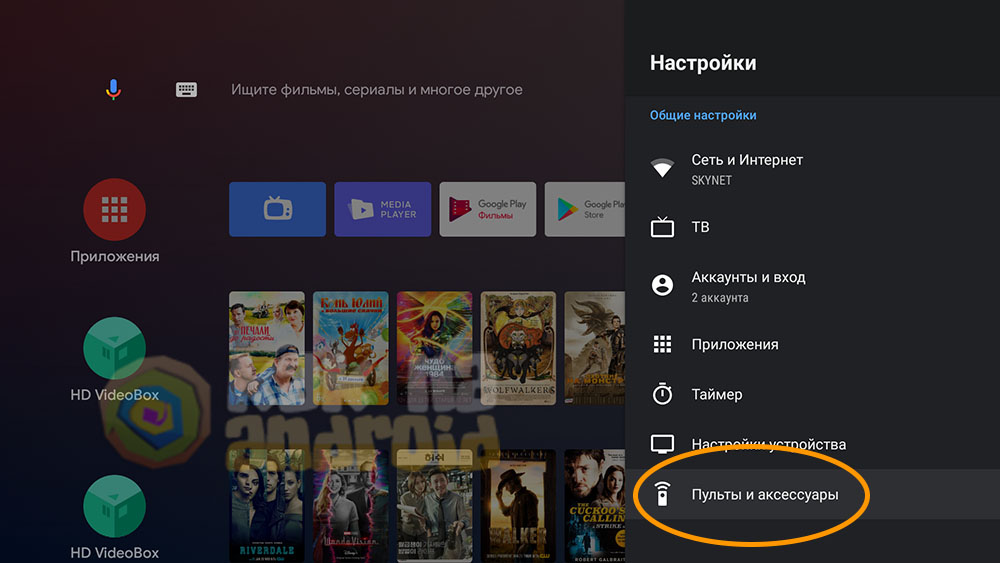
- Запустите поиск устройств. Когда телевизор найдёт мышь, выберите её с помощью пульта.
- На телевизоре «Самсунг» войдите в диспетчер устройств ввода и сделайте то же самое.

На других Смарт ТВ сверьтесь с руководством пользователя. Там описано, как подключить беспроводное устройство к телевизору через меню.
Аэромышь
Аэромышь – это гибрид пульта дистанционного управления и компьютерной мышки. Такому устройству не нужна поверхность. В нём встроен гироскоп, и такая мышь реагирует на положение в пространстве. Вы просто двигаете рукой в воздухе и перемещаете курсор по экрану.
Подключаются такие мышки через Bluetooth. Алгоритм тот же, что и для обычных беспроводных мышей. Однако некоторые функции нужно будет настраивать согласно инструкции.
Проблемы и решения
Основная проблема, с которой сталкиваются пользователи, – телевизор не видит мышку.
- Перед покупкой убедитесь, что мышь и ваш Смарт ТВ совместимы. Ознакомьтесь с рекомендациями на сайте разработчика.
- Проверьте работоспособность мышки в магазине. Обсудите с продавцом возможность вернуть товар, если он не подойдёт или обменять на другую модель.
- Убедитесь, что Bluetooth у вас в телевизоре включен.
- Проверьте аккумуляторы мышки.
- Случается, что мышь совместима с ТВ, но не определяется. Это связано с устаревшей версией прошивки. Эта проблема решается обновлением программного обеспечения телевизора. Если ваш Смарт ТВ подключен к интернету, достаточно активировать автоматическое обновление и дождаться загрузки файлов.
Автор статьи

Сергей Сакадынский
Занимался созданием и администрированием интернет-ресурсов. 10 лет опыта работы с электроникой и интернет-технологиями.
Источник: smart-iptv.ru
Как подключить клавиатуру и мышь к Самсунг Смарт ТВ: инструкция
«Как подключить беспроводную клавиатуру и мышку к Samsung Smart TV?» — серьезный вопрос для обладателей полного комплекта удобного просмотра ТВ. О способах подключения рассказываем подробно в этой статье.

Определяем возможность подключения

Обратите внимание, что к Samsung Smart TV подключаются, как проводные, так и беспроводные клавиатура и мышь. Беспроводные работают на основе Bluetooth или с USB. По Bluetooth подключение доступно, если эта функция предусмотрена разработчиками. А беспроводным девайсам с USB Bluetooth не нужен. Учитывайте, что по уверениям специалистов Самсунг не все беспроводные модели работают на их Смарт ТВ.
Но они уверяют, что без проблем можно подключить Logitech, A4tech, Genius, CBR, Apple и, конечно же, модели, выпускаемые самой компанией. Но только при условии, что телевизор современный — выпущен после 2012 года.
Для уточнения поддержки функции Bluetooth ознакомьтесь с инструкцией. Или найдите на официальном сайте выбранную модель и прочитайте характеристики.
Разработчики также упростили эту задачу. Предлагают уточнить информацию в настройках в разделе «Устройства».
Выбираем клавиатуру
Дополнительные аксессуары позволят улучшить качество использования Смарт ТВ. Пульт дистанционного управления — не самый удобный способ эксплуатации умного телевизора. Для этого выпускается специальная клавишная панель. Клавиатура дает возможность быстро вводить текст, переписываться в социальных сетях, использовать привычные приложения.
В итоге, упрощает использование интернета на ТВ. Согласитесь, что название фильма или имя любимого актера проще вводить, нажимая на кнопки. Если знаете горячие клавиши, можете вовсе обойтись без мыши. Есть еще модели с тачпадом.
Какие телевизоры показывают цифровые каналы без приставки: список, как узнать есть ли DVB T2
Примечательно, что люкс-модели имеют в наборе беспроводные мыши в виде небольшого пульта. Этот девайс на время выбора беспроводных девайсов прекрасно выполняет поставленные задачи поиска и ввода информации. Их модельный ряд обширный. Есть клавиатура с управлением курсором, что позволяет не покупать мышь, но такая модель стоит больше.
Но будет присутствовать опция голосовых команд. Большой ассортимент также позволит выбрать модель, которая подчеркнет дизайн помещения, отлично будет выглядеть в комплекте с ТВ.
Как подключить беспроводную мышку и клавиатуру к телевизору Samsung Smart TV?
Подключение не займет много времени. Примечательно, что даже если выбранная клавиатура или мышь не подходят к модели телевизора пользователь также об этом будет оповещен. Информация отобразится на экране. Алгоритм подключения подробно описан ниже.
Подключаем клавиатуру
Установка драйверов или других специальных программ не потребуется. Следуйте простой инструкции.
- Вставьте адаптер в разъем USB.
- Включите Bluetooth.
На ТВ отобразится надпись, что запущено новое устройство. Подождите, пока процесс не завершится. Если клавиатура не появилась, необходимо выполнить специальные действия, которые отличаются, зависимо от модели. Выполните переход «Менеджер устройств», щелкните по названию приобретенного девайса. Нажмите на пульте «ОК» в окне «Менеджера».
Успешность задачи подтверждается появлением «Соединение установлено».
Подключаем мышь
Процесс подключения мыши аналогичен. Просто вставьте адаптер в USB-разъем. По окончании появится надпись, что устройство подключилось корректно и его можно свободно эксплуатировать. Далее листайте страницы просто прокручивая колесико. А выбрать нужную программу, щелкнув левой кнопки мыши.
Интересен новый девайс под названием Air Mouse. Внешне похож на пульт. Но внутри устройства встроенный трёхосевой гироскоп, который считывает движения в воздухе. Управление столь же простое, как мышью. Есть кнопки, которые выполняют определенные команды.
Подключается к Смарт ТВ точно так же, как обычная мышь.
Как подключить приставку цифрового телевидения к телевизору Самсунг
Как вернуть клавиатуру на телевизоре Самсунг, если пропала

Если у Вас остались вопросы или есть жалобы — сообщите нам

Задать вопрос
Если устройство не фиксирует клавиатуру выполните простые действия:
- перезагрузите ТВ;
- извлеките провод с телевизора, подключите повторно.
Хорошо, если во время перезагрузки подождите несколько минут, пока девайс не обновит данные.
Возможные проблемы и их решение
Вероятные проблемы условно можно выделить по категориям:
- неполадки с совместимостью;
- устаревшая прошивка.
Основная проблема, которая может возникнуть — неполадки с совместимостью. Для избежания такой неисправности нужно выбрать правильного производителя мыши и клавиатуры. То есть, рекомендуется для Смарт ТВ от Самсунг выбирать дополнительные девайсы от этой же компании. Но на практике проблема с совместимостью не так часто возникает.
Если используете устройства аналогичной фирмы и выполнили все действия правильно, но подключения не произошло, вероятно проблема в прошивке. Скачайте самую новую версию на официально сайте, установите на ТВ через флеш-накопитель.
С рассматриваемыми способами подключения беспроводных девайсов не возникает проблем даже у неопытных пользователей гаджетов. Главное, отыскать USB-разъем (сзади или сбоку устройства) и правильно вставить штекер.
Богдан Гришанов (Написано статей: 71)
Администратор сайта, редактор и эксперт. Закончил Институт международных экономических связей в городе Москве, и связал свою жизнь с техникой. На сегодняшний день является опытным специалистом в пользовании ТВ, приставками, тюнерами, ресиверами, гаджетами, смартфонами и умными устройствами. Именно поэтому его задача — проверять подлинность и точность предоставляемой информации. Просмотреть все записи автора →
Источник: smarts-iptv.com